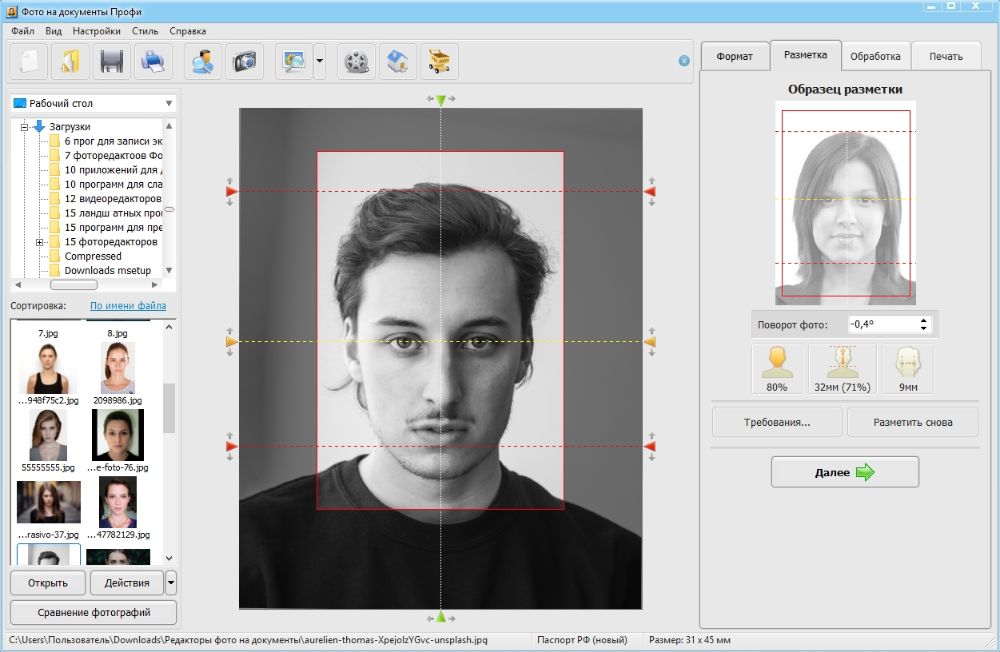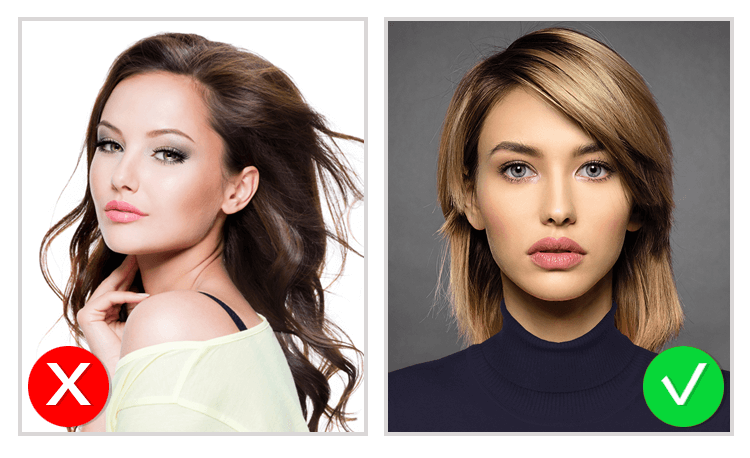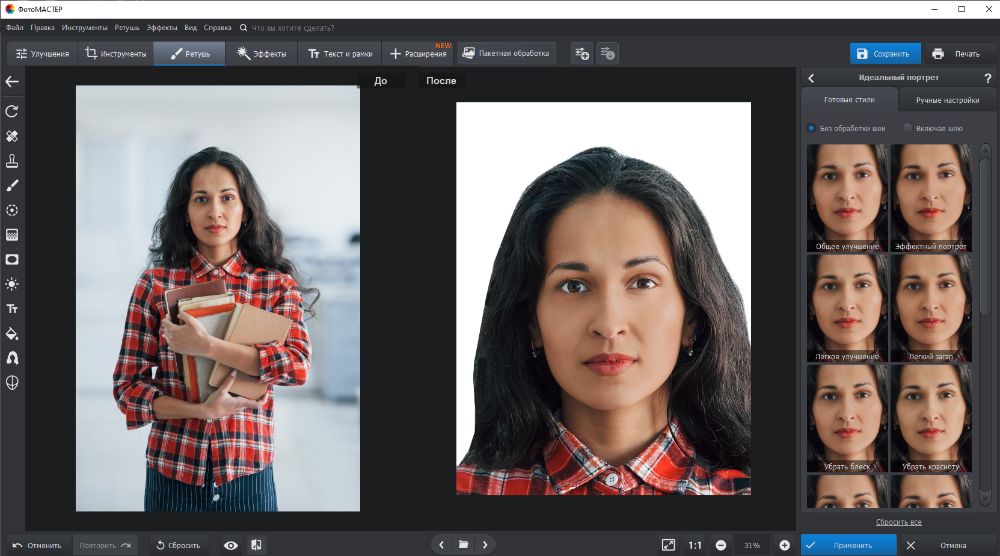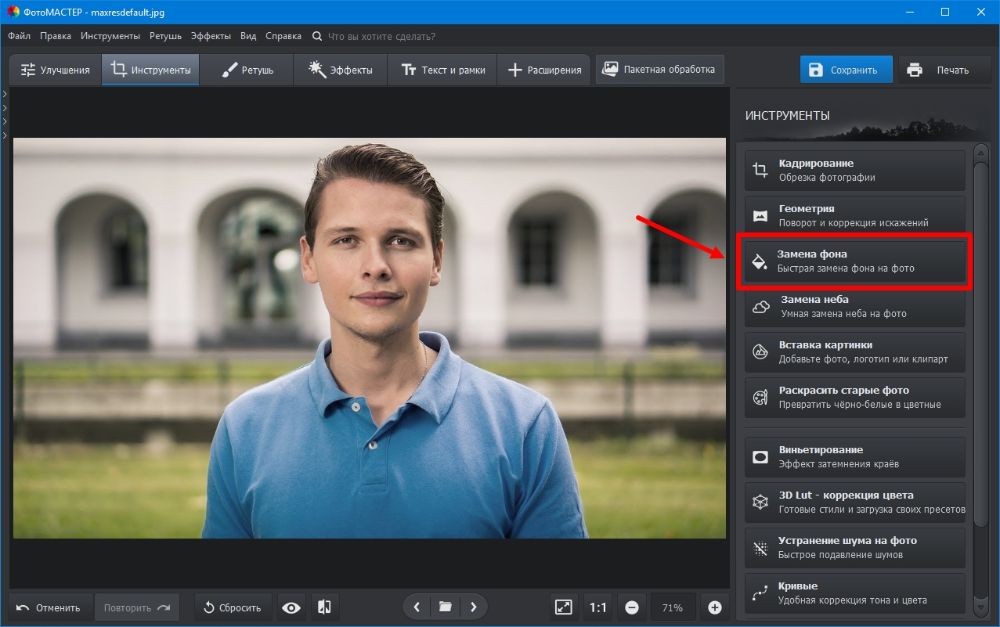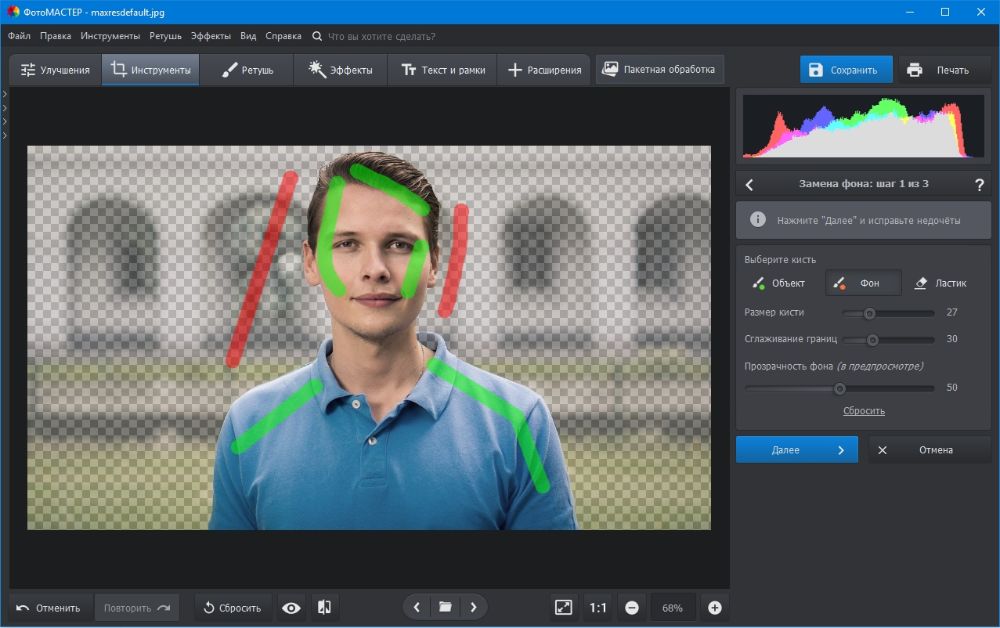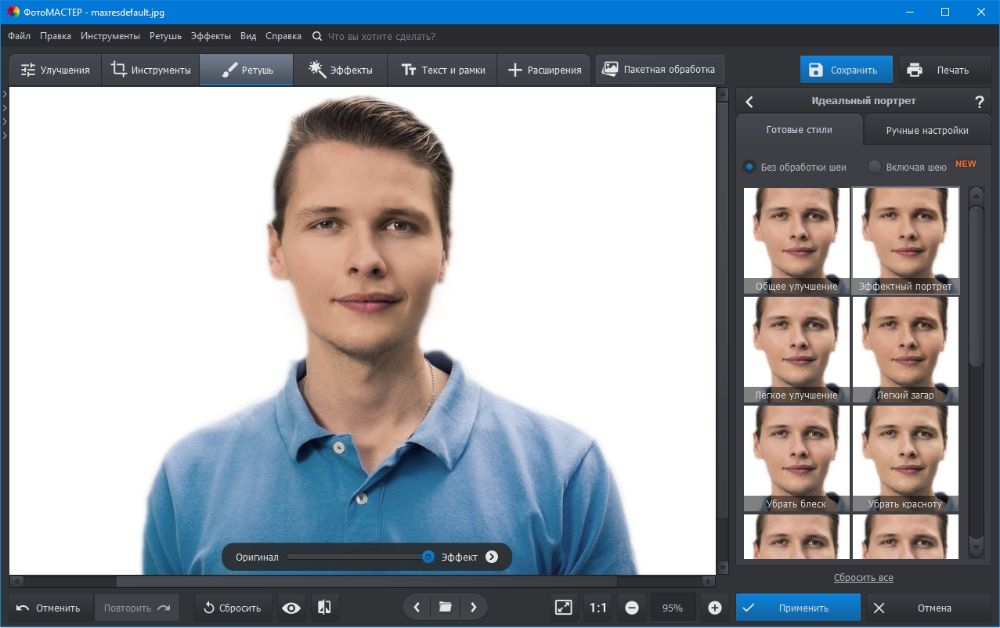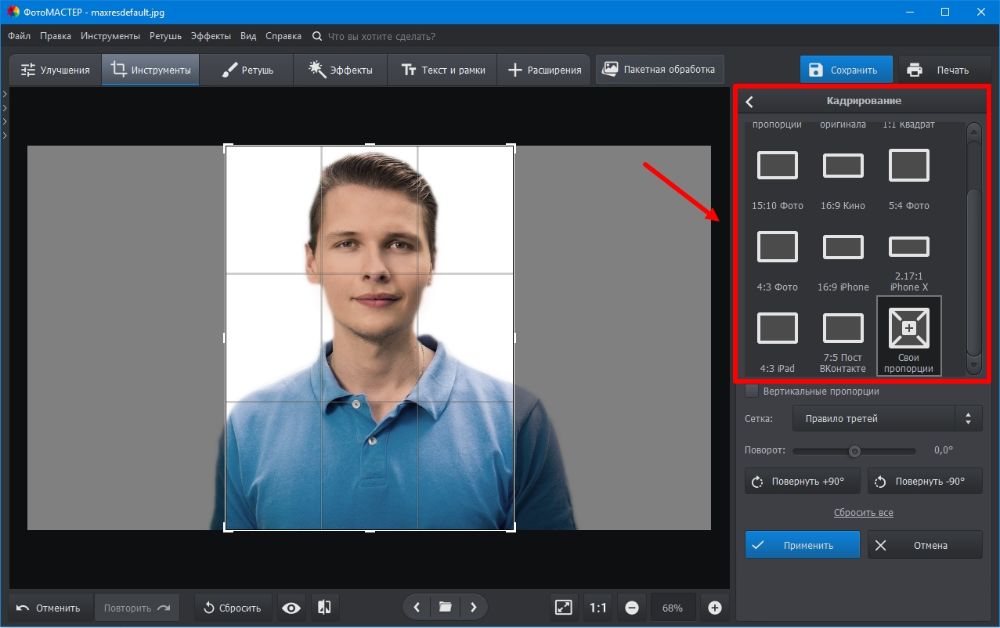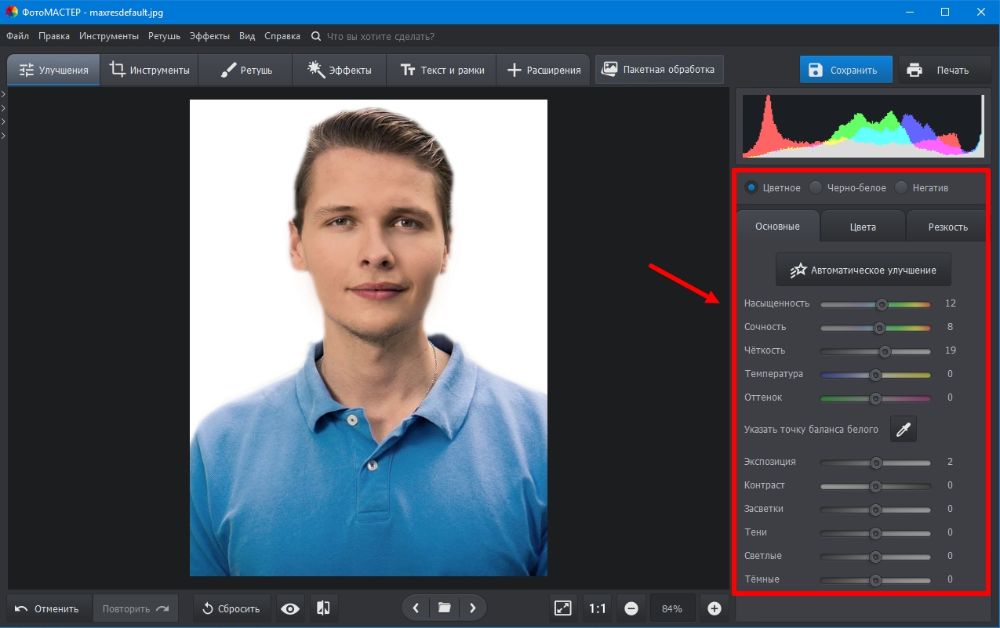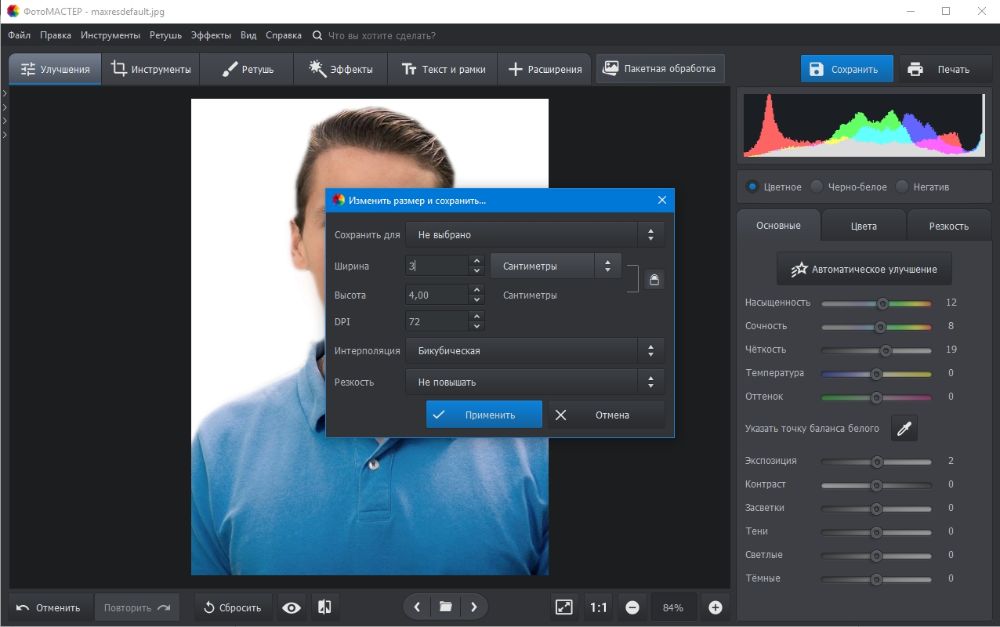Подготовка к съемке
С помощью фотографий люди сохраняют воспоминания о самых важных и прекрасных минутах жизни. Но далеко не всегда снимки вкладываются в семейные альбомы или вставляются в рамки — иногда требуются фотографии для документы. Тут к делу надо подойти ответственно.
Программа для обработки фото на документы может многое, но некоторые вещи зависят от вас, поэтому о них стоит позаботиться заранее. Если есть возможность, лучше сделать серию снимков специально, причем следует учитывать ряд нюансов:
- Позаботьтесь об одежде и прическе
Не стоит выбирать для фото аляповатые наряды: они отвлекают внимание от человека и не слишком хорошо смотрятся в кадре. Прекрасной половине человечества можно сделать легкий естественный макияж, скрывающий несовершенства кожи при их наличии.
Заранее выберите одежду и продумайте образ в целом
- Фотографируйтесь на светлом однотонном фоне
Есть неподалеку белая стена? Прекрасно! Если нет, не расстраивайтесь — можно использовать обычную светлую ткань или оборотную сторону куска старых обоев. Материал или бумагу надо прикрепить к стене или двери с помощью скотча или кнопок.
Фотографируйтесь на светлом фоне
- Подумайте о свете
Яркое солнце, светящее в окно, дает блики и жесткие тени, которые будут портить качество картинки. С помощью фоторедактора на документы справиться с такой проблемой, безусловно, реально, но зачем создавать себе дополнительные трудности? Тем более для съемки прекрасно подойдет естественный дневной свет.
Постарайтесь сделать фото при дневном свете
- Правильно разверните тело и голову
Спину нужно держать прямо, а плечи — расправить и выровнять. Смотрите на камеру, не поворачивая лица. Расслабьтесь и, если хочется, слегка улыбнитесь.
Для документом нужна фотография строго в анфас
Подготовка к съемке не отнимет много сил, если заранее все продумать и выбрать подходящее время. Зато результат, скорее всего, порадует! Лучше не экономить кадры — фотографируйте как можно больше. В таком случае удачный снимок точно будет найден.
Требования к фото
Итак, фотографии сделаны, а вы выбрали ту единственную, которая кажется наиболее удачной. Что дальше? Открывать бесплатный редактор фото на загранпаспорт? Пока рано, нужно еще определиться, какие требования к изображениям предъявляет организация, в которую вы собираетесь их отдавать. Как правило, фото на документы необходимы для:
- паспорта;
- загранпаспорта;
- водительских прав;
- визы;
- грин-карты;
- медицинских книжек, справок и т.д.
У всех госструктур и частных компаний есть свои особенности, поэтому перед печатью фото лучше уточнить формат и некоторые характеристики:
- количество;
- размер;
- цвет фона;
- бумага (матовая или глянцевая).
Теперь можно приступать к обработке фото на документы в редакторе.
Пошаговая инструкция обработки фото на документы в ФотоМАСТЕРЕ
Не всегда получается сделать фото на документы именно на светлом фоне, порой приходится выбирать из того, что уже есть. Поэтому обсудим алгоритм редактирования снимка, сделанного без специальной подготовки. Примерный порядок действий приведен ниже.
Шаг 1. Меняем фон
Запускаем программу ФотоМАСТЕР из меню пуск или с рабочего стола компьютера. Открываем нужное изображение. Нам нужно заменить имеющийся пестрый фон на светлый. Для этого находим в горизонтальном меню вкладку «Инструменты». В правой части экрана появится перечень — выбираем там «Замену фона», расположенную вверху списка.
Выберите пункт «Замена фона»
Фоторедактор подсказывает пользователям в процессе работы, что делать. При желании вы можете посмотреть видеоурок, хотя интуитивно понятный интерфейс, скорее всего, не оставит вопросов. Обрисовываем кистью человека, а затем указываем фон. Меняем его на белый.
Отделите человека от фона и замените фон на белый
Шаг 2. Ретушь
Не так часто можно встретить людей, чьи лица не нуждаются в небольшой коррекции на фотографиях. ФотоМАСТЕР позволяет делать как автоматическую, так и ручную ретушь. Для этого кликаем по вкладке «Ретушь» и выбираем в правом меню «Идеальный портрет».
Выберите пункт «Идеальный портрет»
Далее нужно определиться, что вы предпочитаете — готовые стили или ручную настройку. К примеру, кликаем по стилю «Эффектный портрет». С его помощью убираются ненужные тени, круги под глазами и другие дефекты кожи, а сама она словно становится глянцевой. Если воспользоваться «Ручными настройками», можно настроить ряд параметров, затрагивающих кожу, глаза, брови и губы. Например, глаза легко сделать более контрастными и четкими, двигая соответствующие ползунки на вкладке ручных настроек.
Выберите готовый пресет или подберите настройки вручную
Шаг 3. Кадрируем и задаем пропорции
Очень важный момент — пропорции фотографии должны соответствовать требованиям. Например, часто нужно подготовить фото размера 3 на 4 см. Как этого добиться? Задать пропорции и кадрировать снимок. Подобное легко сделать с помощью инструмента «Кадрирование». Находим в меню, расположенном в правой части экрана, кнопку «Свои пропорции» и вводим в появившемся окне нужные параметры. Далее обозначаем зону кадрирования и сохраняем результат щелчком по кнопке «Применить».
Выставьте нужные пропорции и кадрируйте фото
Шаг 4. Улучшаем качество
Чтобы повысить качество фото, воспользуемся вкладкой «Улучшения». Здесь просто море различных возможностей, которые понравятся даже профи в фотоискусстве. Меняйте насыщенность и температуру, экспозицию и контраст, четкость и оттенок. Не беда, если не разбираетесь в данных терминах — просто попробуйте подвигать ползунки.
Настройте основные параметры фотографии
Шаг 5. Изменяем размер и сохраняем
Если фотографию необходимо напечатать, следует изменить ее размер в соответствии с требованиями. В современном мире многие организации просят фото в электронном виде, заранее оговаривая параметры. Чтобы задать их, находим в меню «Файл» пункт «Изменить размер и сохранить». Вводим данные и сохраняем.
Задайте нужный размер и сохраните результат на ПК
Перечисленные действия занимают пару минут, для них не требуется специальных знаний и навыков. Вся прелесть в том, что использование редактора фото на документы позволяет поэкспериментировать — не понравился один снимок, сфотографируйтесь заново. Затраченные усилия точно окупятся, ведь так приятно видеть удачные фотографии на своих документах!
Подводим итоги
Сделать хорошие фото на документы с помощью редактора можно быстро и легко — с этим справится даже новичок. Потребуется только фотоаппарат или смартфон с приличной камерой и специальная программа на ПК. Просто скачайте редактор фотографий ФотоМАСТЕР и установите его — обширный функционал и понятный интерфейс придутся по вкусу каждому!
Эти статьи могут вам понравиться:
1
Фотографии на любые виды документов
Готовьте фотографии на загран и РФ паспорта, на все виды виз, пропусков, удостоверений и т.п. Разметка лица выполняется автоматически или вручную. Программа для печати фото на документы содержит удобный, постоянно обновляемый каталог форматов.
2
Быстрая коррекция снимков
Редактируйте снимки и исправляйте дефекты: нечеткие черты лица, неровную кожу, небрежные края одежды или светлые пятна от вспышки. Можно воспользоваться автоматическим улучшением фото или отрегулировать настройки яркости и контраста вручную.
3
Замена фона и одежды на фото
Легко и быстро перекрашивайте фон или заменяйте его на новый. Если одежда на снимке не соответствует дресс-коду, выберите другой наряд из коллекции программы или загрузите свой вариант. «Фото на документы» предлагает 300+ мужских и женских костюмов.
4
Удобная распечатка фотографий
Печатайте снимки прямо из меню программы. Настраивайте размеры листа, выбирайте необходимое количество снимков. Вы можете сохранить готовые макеты, чтобы выполнить печать позднее, или на тот случай, если в будущем нужно будет её повторить.
Фото на документы обзорный видеоурок
Подготовьте фото на документы прямо сейчас!
Скачать бесплатно!
Отлично работает на Windows 11, 10, 8, 7 и XP
Работать в программе для печати фото на документы очень просто даже начинающим. Этому способствует удобное и понятное меню на русском языке. Убедитесь сами:
Перейти к содержанию
Как обработать фотки на любые документы — читаем подробности
Просмотров 17.1к. Опубликовано 25.06.2019 Обновлено 07.10.2021
Добрый день, дорогие читатели! К фотографиям на документы обычно предъявляются особые требования. Они должны быть качественными, четкими, иметь определенный размер. Чтобы не терять время, многие предпочитают сходить в фотостудию и получить снимки, удовлетворяющие органы, которые занимаются выдачей документов. Однако в этом есть свои минусы — часто на студийных снимках мы сами себе не нравимся, да и стоят они недешево. В этих случаях можно просмотреть архив своих последних фотографий, выбрать понравившуюся и обработать ее в соответствии с существующими требованиями.
Содержание
- Обработка фото на документы — все об этом
- Как обработать фото на паспорт и загранпаспорт
- Особенности обработки портретных фотографий
- Выводы
- Видеообзор
Обработка фото на документы — все об этом
Подготовка и редактирование фотографии для визы, паспорта, удостоверения, другого документа начинается с ее выбора. Но мало выбрать снимок, где вы нравитесь сами себе. Изображение должно отвечать ряду требований.
Среди них:
- исходный файл должен быть в формате raw. Это позволит скорректировать освещение, цвета, яркость, уменьшить контраст, установить баланс белого;
- глаза, черты лица должны быть хорошо различимыми, четкими;
- вы должны быть похожи на самого себя;
- не используйте слишком темные или светлые фотографии;
- фон должен быть однородным, белым. Деревья, море, горы, магазины — как бы вам все это не нравилось, придется удалить;
- если вы вырезаете свой портрет из фотки, включающей еще какие-либо изображения, убедитесь, что размер после кадрирования достаточный. После обрезки качество снимка не должно ухудшиться.
Для обработки выбранного снимка используются фоторедакторы. Лучше всего для этой цели подходит adobe photoshop и adobe lightroom.
В этих программах присутствуют все необходимые для фотокоррекции функции:
- настройка белого;
- возможность убрать фон;
- коррекция светотени;
- снижение контрастности, цветности
- обрезка в соответствии с заданными размерами.
16 ноября 2020 года вышел приказ МВД РФ №773. Говорит он о том, что приказ от 13 ноября 2017 г. №851 «Об утверждении Административного регламента Министерства внутренних дел Российской Федерации по предоставлению государственной услуги по выдаче, замене паспортов гражданина Российской Федерации, удостоверяющих личность гражданина Российской Федерации на территории Российской Федерации» утратил силу, зато вступает в силу новый регламент — приложение к приказу №773. Пункт 36 этого регламента определяет требования к фотографии на паспорт.
Подаются две идентичные фотографии, соответствующие возрасту гражданина.
Фото делается строго анфас. Нужно изобразить «нейтральное выражение лица», закрыть рот, смотреть прямо. Волосы не должны закрывать глаза. Нельзя носить контактные линзы, меняющие натуральный цвет глаз.
Фон строго белый.
Если вы носите очки, нужно фотографироваться в очках — с не тонированными стёклами и так, чтобы оправа не закрывала глаза. Если религия предписывает ношение головного убора, не скрывающего овал лица, можно фотографироваться в нём, в иных случаях головные уборы запрещены, и ещё нельзя фотографироваться в форменной одежде, в верхней одежде или в такой одежде, которая закрывает подбородок (шарф и т.п.)
Физический размер снимка 35 х 45 мм. При этом размер головы от макушки до подбородка «не более 80 процентов» величины кадра по вертикали. Феерическая глупость — давать размер в мм и тут же требовать какие-то проценты. Если в фотошопе линейка в мм или в программе «фото на документы» все размеры в мм, в какое место там вводить проценты? Что мешает написать в регламенте «не более 36 мм»? Тогда всё было бы в одних единицах. Но нет, бюрократы даже здесь умудряются усложнить жизнь простым людям… Что там дальше? Верхнее поле от края кадра до макушки — 5 плюс-минус 1 мм.
Цветное фото или чёрно-белое — без разницы. Матовая, глянцевая, сатинированная, «супер глянец» или ещё какая бумага — без разницы. Регламентирована только толщина бумаги: 0,235 плюс-минус 0,075 мм, плотность не менее 110 г/м. Я обычно делаю на Lomond Super Glossy 170.
В общем, технические требования к фото на паспорт не поменялись.
Однако особого внимания заслуживает п. 36.8 административного регламента.
Думаете, раньше такого не было?
Так вот.
Видите слова «с целью улучшения внешнего вида»? Это важно. Потому что редактировать фотографию всё равно придётся. Как минимум чтобы выровнять горизонт и подогнать размер и границы кадра к требованиям. Наконец, экспозицию тоже иной раз приходится корректировать, поскольку если при съёмке фон не выбивается в абсолютно белый, будет видно неравномерное освещение. Так что абсолютного запрета на редактирование фото нет и быть не может. А вот ретушь — ретушь запрещена.
Однако есть нюанс. Предположим, человек пришёл фотографироваться с мороза — неужели ему на фото теперь дцать лет сиять алыми щеками и носом? Или внезапно прыщ вскочил — не менять же паспорт после того, как эта напасть пройдёт? Порезался при бритье, сегодня шрам есть, завтра его не будет — ну и зачем он на фотографии? И так далее. Это явления временные, а фото на паспорт должно изображать особенности лица гражданина как относительно постоянного объекта, неспроста же на много лет делается, а не демонстрировать все дефекты кожи конкретного дня жизни, которые к моменту проверки паспорта каким-нибудь чиновником давным-давно пройдут. Глубина морщин на шее, когда человек сел и нахохлился, к восприятию его лица, тем более в положении стоя, тоже мало относится. Так что прыщики дезинтегрировать, убрать круги под глазамии т.п. де-факто можно. Если осторожно.
По идее, это не запрещённое улучшение внешнего вида по сравнению с обычным, это как раз приведение этого вида в обычное состояние путём коррекции временных ухудшений.
Блики на кончике носа и на лбу убрать — тоже. Потому что на фото они появились от освещения в фотосалоне, так-то кожа в этих местах присутствует, вот и надо сделать как по-настоящему. Иначе фотография не будет соответствовать гражданину.
Исправить поворот головы, высоту плеч — тоже можно. В редакторе это гораздо проще и быстрее, чем заставлять человека, не видящего себя хотя бы в зеркале, менять положение. К тому же большинство не различает «поверните» и «наклоните», а при словах «чуть-чуть-чуть» резко дёргается, пытаясь чуть ли не себе за спину заглянуть. Пытаться донести такие вещи до человека, не занимавшегося осознанной двигательной практикой и фактически не контролирующего своё положение в пространстве (а таких среди нас большинство), увы, бесполезно. Только время терять. Хоть хватай руками и крути как куклу. Пускай уж лучше садятся как получится, фотограф как-нибудь попляшет вокруг, найдёт точку съёмки, да в фотошопе доведёт до ума это безобразие.
Если же с каждым человеком возиться, чтобы он таки сел как надо, фото на документы будут стоить раз в 10 больше. Сообразно затрачиваемому времени и усилиям.
Ладно ещё малышам внутренний паспорт не нужен. Вот когда их фотографируют на загран, такой цирк иной раз происходит… Кто капризничает, плачет, боится, отворачивается от камеры. Полчаса кряду. Гримасы, раздражение кожи от слёз… Кто кокетничает, хитренькие взгляды бросает, пытается позировать, а прямо держаться ну никак. Кто удивлённо открывает рот, по сторонам глазеет, вокруг же интереснее, чем на дядьку с чёрной коробкой пялиться. Кто руки к лицу тянет. И так далее. Есть детишки, которых можно сходу сфотографировать, а есть такие, что никак. И приходится собирать кадр из трёх-четырёх снимков. Хотя и запрещено. А куда деваться? Фотограф не профессионал? Попробуйте сами. Или пускай пойдут родители с непоседой сразу в УФМС (ага, за заграном «нового» образца, который на 10 лет — тут через три ребёнка по фото никто не узнает…) и парализуют работу отдела на полдня. Кому это надо? И даже за полдня могут не добиться результата. Зато нервотрёпку все участники процесса переживут знатную.
Так что несмотря на запреты ретушировать паспортные фото в отдельных случаях всё же имеет смысл.
Один чёрт на кадре 35х45 мм и даже вдвое-втрое большем, если толково делать, никто подвоха попросту не разглядит.
Вот родинки или конопушки убирать, какие-нибудь иные выдающиеся особенности пигментации, маскировать шрамы, форму носа и ушей править точно нельзя. Это вещи постоянные, особые приметы, детали фоторобота. Поменяешь их — получится другое лицо.
ᅠᅠСовременная фотография на документы имеет две проблемы: дорого и «плохо получилась». Поэтому, на примере программы Adobe Photoshop CS6, я покажу вам как самостоятельно сделать фотографию на документы дома (вам даже не нужно иметь принтер), чтобы получилось красиво и дешево. К сожалению, я не могу гарантировать, что подобное «хоум» фото 100% примут в паспортном столе (ниже поясню почему), а вот для студенческого, на личное дело, для справки на водительские права, для школы ребенку — возьмут. Я уже много раз делала фотографии для своей подруги и родственников: для справки на права, для личного дела и т.п. и никаких проблем у них не возникало. В общем, я думаю стоит попробовать сэкономить и получиться на фото хорошо.
ᅠᅠПочему мне стоит доверять в этом вопросе и чем я отличаюсь от туториалов в интернете? Все просто, я три года отработала в фотосалоне. Я делала бесчисленное количество фото на документы в день. При этом нашими постулатами было: быстрое изготовление, красивое фото и довольный клиент. Плюс, Photoshop мое хобби, я его люблю и мне будет интересно поделиться с вами подробностями работы в нем. И здесь же, в комментариях, вы можете задать мне вопросы.
ᅠᅠТак же могу отметить, что в сети попадаются программы для изготовления фото на документы и даже можно сделать это он-лайн. Но, программы в итоге оказываются платными, а изготовление он-лайн лишь «демоверсией», за которую тоже придется платить. Поэтому, мне проще сделать все в обычном, проверенном фотошопе.
ᅠᅠПРЕДВАРИТЕЛЬНАЯ ПОДГОТОВКА
ᅠᅠКое-что зависит и от вас….
ᅠᅠВ фотошопе можно многое исправить, но лучше приложить усилия для получения максимально хорошего «исходника». Если вы пришли в фотосалон, то проверьте и поправьте перед зеркалом макияж, прическу, обратите внимание на воротничок, не съехал ли в сторону кулончик или цепочка. Лучше одеться в нейтральные цвета. Не одевать черное и белое. Перед съемкой поинтересуйтесь: будут ли делать несколько снимков и можно ли будет из них выбрать, тот что вам больше понравится. Если да, то попробуйте улыбнуться для одного из них.
ᅠᅠЕсли вы решили делать фото на документы дома, то лучше сниматься на белом фоне, в качестве него может выступить обычная белая и даже мятая простынь. Идеально будет если вас снимет кто-то другой (не вы сами себя) и на хороший фотоаппарат. Но можно сняться и самостоятельно, используя таймер и даже на телефон (как я). Проводить съемку нужно при хорошем освещении, вечером под люстрой — плохой вариант. Я снимала свое фото днем, перед окном. Если есть возможность сделайте кучу снимков, чтобы было из чего выбрать, улыбайтесь, меняйте выражения лица и глаз, дурачьтесь чтобы оживить мимику (мне помогает, потому что обычно у меня лицо кирпичом). Держите спину прямо, плечи расправьте. Если есть второй подбородок слегка подайтесь корпусом вперед (при правильной точки съемки не будет заметно, что вы это делаете, а подбородок будет менее заметен).
ᅠᅠПри этом помните, что голова должна быть ровной. Вертикаль проверяем «по носу», горизонталь по линии «ушей и ноздрей». На итоговом фото выражение лица должно быть нейтральным, возможна легкая улыбка. Отсняв и выбрав фотографию открываем ее в фотошопе для дальнейшей обработки.
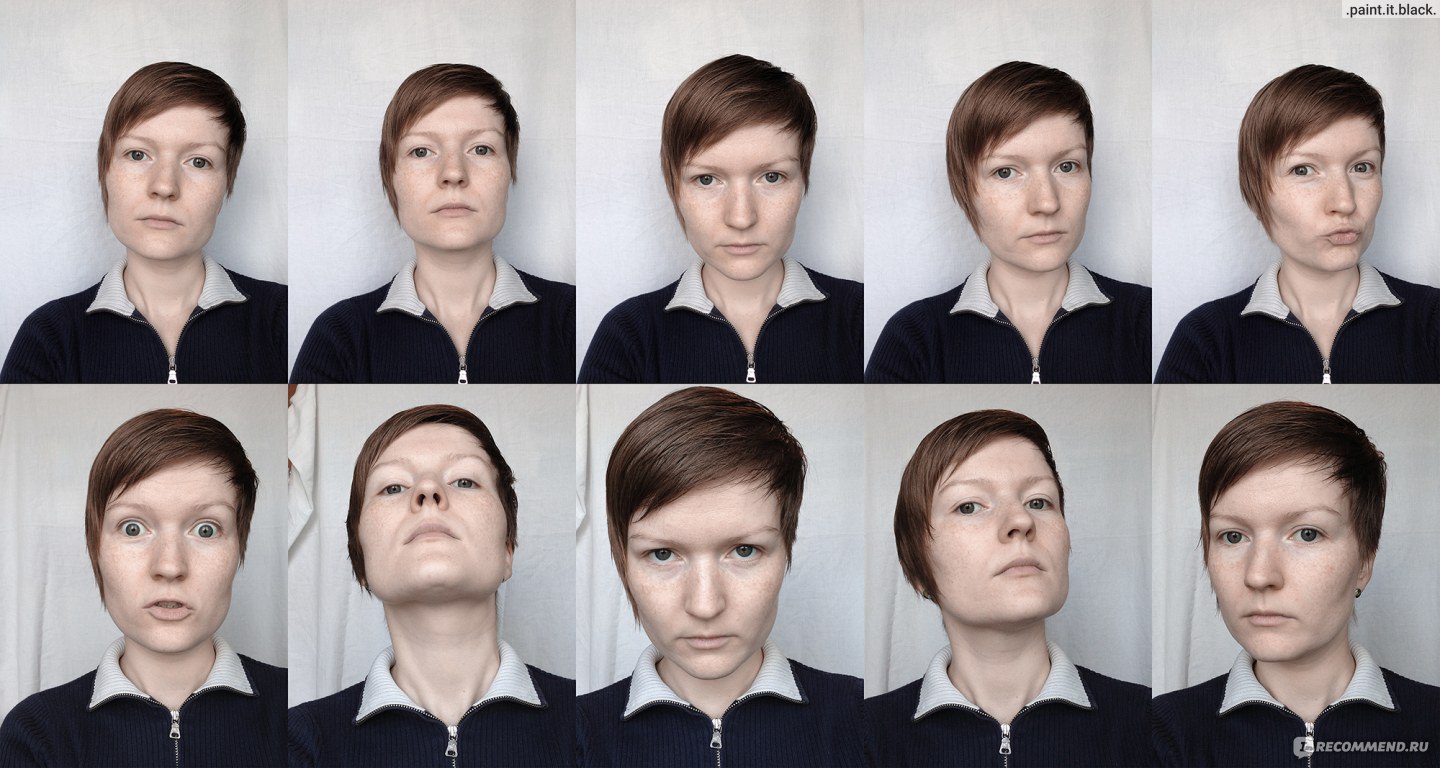
Ракурсы и выражения лица, которые не подходят для фотографии на документы.
ᅠᅠТак же, вы должны узнать элементарные требования к фотографии в том месте, куда ее понесете: размер (как правило 3 на 4, для паспорта 3,5 на 4,5), цветная или черно-белая, нужен ли уголок и с какой стороны, матовая или глянцевая. Для виз еще бывает требуется круглая растушевка снизу и укрупненное лицо. Эта информация понадобится вам и при визите в фотосалон и при самостоятельном изготовлении фотографии на документы дома.
ᅠᅠМногие требования можно найти в интернете, вот например для фотографии на паспорт. Но, мы вот, например, никогда не заостряли внимания на том сколько там миллиметров расстояние между зрачками и прочее. Конечно, для точности можно соблюсти вообще все требования, провести тщательные замеры, дома для этого у вас будет достаточно времени. Здесь же поясню, почему не могу дать 100% гарантии, что такое фото примут на паспорт: на обороте таких фото у нас пропечатывался текст «для паспорта», хотя мне кажется, что это была какая-та фича начальства. В требованиях же такого нет. И потому что лично я ни разу домашнее фото на паспорт ни для кого не делала.
В паспорте фото должно соответствовать достаточно строгим требованиям – и не только относительно его размеров, но и других показателей. Каким же оно должно быть?
- Цветовая гамма фотографии может быть как черно-белой, так и цветной, все зависит от желания гражданина.
- Что касается размера овала лица изображенного на фото человека, то он не должен занимать менее 80 % от общего размера снимка. Расположение лица – строго анфас.
- Размер головы человека на снимке в длину должен быть 32-36 мм, а в ширину – 18-25 мм.
- В верхней части фото должно оставаться не менее 5 мм свободного поля.
- Людям, постоянно носящим очки, необходимо фотографироваться в них, но цвет стекол очков, а также качество фотографии должны позволять отчетливо видеть глаза.
- Запрещено использовать фотографии, на которых волосы закрывают лицо, а также те, где гражданин находится в головном уборе. Исключение составляют люди, которые не могут появляться в обществе без головного убора в силу своих религиозных убеждений. Правда, при этом нельзя допускать сокрытия овала лица.
- Выражение лица гражданина на фотографии должно быть нейтральным, глаза открыты, рот закрыт.
- Фон должен быть белым, без пятен, узоров, полос.
- В случае подачи документов на Едином портале гос. услуг к заявлению прикладывается электронная версия фото с разрешением не ниже 600 dpi в формате jpg. При этом «весить» фотография должна не более 300 КБ.
- Запрещены к размещению в паспортах фотоснимки, на которых граждане изображены в форменной одежде.
- Помимо перечисленных требований к фото, размещаемым в основном документе, предъявляются также следующие требования: расстояние между зрачками, изображенного на них человека не должно быть менее 7 мм, а от крайней точки подбородка до горизонтальной линии глаз (проведенной условно) – расстояние должно составлять не менее 12 мм.
ᅠᅠКАК СДЕЛАТЬ ФОТО НА ДОКУМЕНТЫ В ФОТОШОПЕ
ᅠᅠДля изготовления потребуется только программа Adobe Photoshop CS6 (версия может быть другой), ее можно купить или скачать бесплатно на торрентах. Открываем фотографию в программе (файл->открыть->находим фото на компьютере). Кое-что об интерфейсе я уже рассказывала в своей предыдущей «статейке» (в самом начале, в разделе «рабочее пространство»), в ней речь шла о том, как я обрабатываю фотографии (снятые на телефон) для своих отзывов.
ᅠᅠНиже видно мое фото, оно сделано мной самостоятельно, с рук, дома, перед окном, на телефон (8 Мп.), за спиной белая простынь. В целом получилось хорошее фото, вполне адекватный цвет кожи и баланс белого. Сейчас появляется два варианта развития событий, мы можем либо начать обработку, либо уменьшить фото и проводить коррекцию потом. В фотосалоне, для скорости применяется вторая последовательность, в принципе, в моем случае она вполне подойдет. Вторая уместна, если нужно очень аккуратно и тщательно проработать какие-то явные несовершенства кожи или удалять фон при сложной прическе.

Фото на документы дома.
ᅠᅠПредварительно мы создадим дублирующий слой нашей фотографии, с которым в дальнейшем и будем работать. Используйте горячие клавиши это ускорит работу. Ctrl+J — создаем дублирующий слой с фото. Затем создаем новый «пустой» слой, заливаем его белым цветом и размещаем между слоями с фотографиями. («Пустой» слой можно создать и после кадрирования).

ᅠᅠТеперь приведем фотографию к нужному размеру (условно говоря — уменьшим). Выбираем инструмент «кадрирование» («рамка», «С» ) и в панели настроек вбиваем нужный размер и обязательно разрешение равное 300 (если вы вобьете меньшее значение, то будет хуже, фотография не будет иметь нужный размер; если вы вобьете большее значение, то лучше тоже не будет, фотография будет больше чем надо).

ᅠᅠТеперь размещаем рамку, ее можно уменьшать (зажав клавишу Shift для сохранения пропорций) и передвигать. Уменьшая рамку вы будете увеличивать конечное изображение. На этом этапе мы (мне почему-то сложно подобрать слова чтобы описать что мы тут делаем) не только задаем размер, но и должны правильно разместить «себя» на фотографии. По большей части это делается на глаз.

ᅠᅠПосле того, как рамка выставлена, нажимаем Enter и видим насколько уменьшилось фото, по сравнению с исходником.

Как сделать фото 3×4.
ᅠᅠМне показалось, что фото мелковато, поэтому я кадрировала его еще раз.

ᅠᅠТеперь мы можем приступить к удалению фона, это нужно сделать даже если ваша простынь супер белая и супер выглаженная. СПОСОБ 1. В фотосалоне мы пользовались инструментом «волшебная палочка». Выбираете инструмент (клавиша «W»), проверяете значение «допуска», на панели настройки инструмента и кликаете по белому фону. За один клик, будет выделяться область смежных оттенков. За один клик, скорей всего, весь фон не будет выделен. Поэтому кликаем снова по невыделенным белым областям, пока не выделим весь фон.

ᅠᅠПри этом, если ваша одежда имеет белые оттенки, граничащие с фоном, то будут выделены и они. Их нужно убрать из выделения, берем инструмент «лассо». На панели инструментов кликаем на третью иконку, в этом режиме «лассо» будет удалять области из уже созданных выделений. И обводим не фрагмент, который не должен быть выделен. В последствии кусочек фона, который остался у воротника нужно будет стереть ластиком.

ᅠᅠДля того, что бы контур фотографии не был слишком резким, нужно сделать растушевку. Для этого жмем Shift+F6, в появившемся окошке выставляем значение 2. Жмем OK, а после Delete. И Ctrl+D, чтобы убрать выделение.
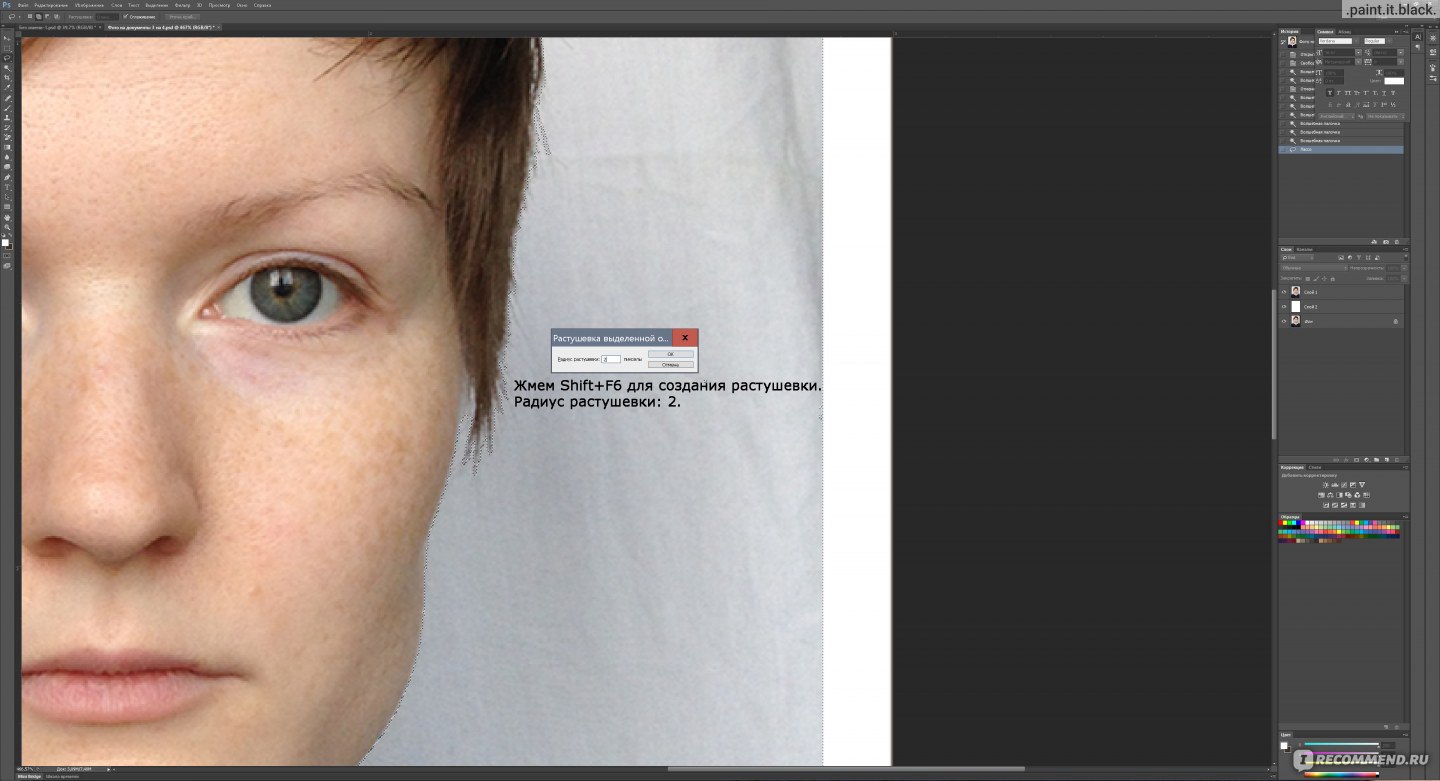
ᅠᅠФон удален, но, так как я педант и делаю для себя, то мне не нравится результат. Волосы вырезаны куцо, кое-где остались куски фона. Поэтому покажу вам еще один способ удаления фона, он подойдет особенно тем, у кого на фотографиях будут длинные волосы. Потому что он позволяет очень естественно их вырезать.

ᅠᅠСПОСОБ 2. При помощи инструмента «фоновый ластик». И «неподготовленному зрителю» этот способ может показаться сложным, замороченным, но на мой взгляд, во-первых оно того стоит, а во-вторых, на самом деле ничего сложного в этом нет.
ᅠᅠ1. Я привела фото к исходному состоянию, до удаления фона первым способом. На панели инструментов выбрала «фоновый ластик», это не основной инструмент, поэтому чтобы его взять, нужно нажать на «ластик» и удерживать клавишу мыши, появится маленькое меню с тремя инструментами, наводим курсор на нужный и отпускаем кнопку.

ᅠᅠ2. Проверяем параметры инструмента на панели инструмента, выставляем как у меня на скрине. Со значением допуска можно экспериментировать.
ᅠᅠ3. В панели «истории», перед удалением фона, обязательно кликаем по левому квадратику на против последнего действия. Этим действием мы помечаем нетронутый слой, с которого в последующем будем возвращать с помощью «исторической кисти» случайно потерянные детали фото.
ᅠᅠ4. Зажимаем клавишу Alt, курсор принимает вид пипетки и кликаем по волосам. Отпускаем Alt курсор примет форму кружочка с крестиком в центре.
ᅠᅠ5. Теперь кликаем по фону, неотпуская клавишу мыши, ведем по курсор по границе фона и волос, кожи, одежды. К сожалению результат зависит от качества фона, его однородности. У меня на фоне много теней, он имеет к тому же синеватый оттенок. В результате качество вырезки снижается, но все же, результат который я получу, будет на много лучше чем если бы я использовала «волшебную палочку».
ᅠᅠ6. А вот и потерянные детали, вот эти светлые прорехи на лице и воротнике, их то мы и будем возвращать исторической кистью. А огрехи на основном фоне, оставшиеся после «фонового ластика» будем стирать обычным ластиком. Это не будет сложно или долго, потому что наше изображение очень маленького размера и работать с ним на много проще, чем с большим исходником.

ᅠᅠТеперь вооружаемся «исторической кистью» и водим ей по местам, которые нам необходимо вернуть, которые были «повреждены» во время работы «фоновым ластиком». Здесь вам может потребоваться менять настройки жесткости кисти (они появляются при нажатии правой кнопкой мыши) и убедиться, что параметр непрозрачности равен 100% (на панели параметров инструмента). Не забывайте периодически сохраняться, Photoshop порой может вылетать.
ᅠᅠМой результат удаления фона вы можете увидеть на скрине ниже. Первый способ удаления фона подойдет если сфотографирован мужчина, второй если женщина со сложной прической. Теперь мы можем оценить общие недостатки фотографии и приступить к коррекции. Все-таки баланс белого ушел в синий, это было видно и по фону, от этого кожа лица буровато-зеленоватая. Шея светлее лица. Кофту можно сделать по светлее. На лице есть мелкие недостатки, угревая сыпь, но я не вижу смысла возиться и удалять эти черные точки, излишне «замыливать» кожу тоже не хочу. Хотя рельеф лица кое-где я бы поправила, плюс надо убрать синяки под глазами.
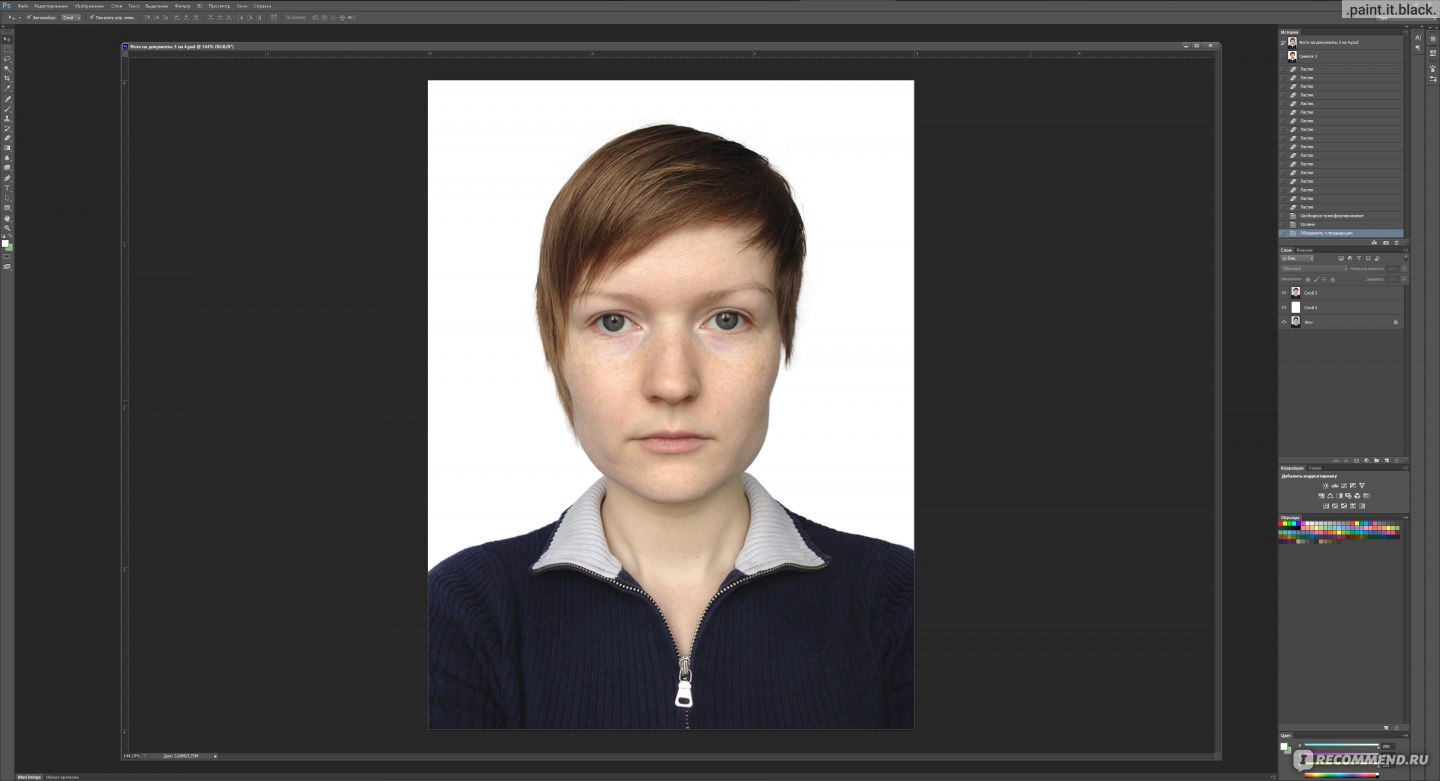
ᅠᅠНа этапе коррекции последовательность действий может быть произвольной. Если вы сильны в ФШ, то можете выполнить обработку на свой вкус, но конечное фото должно иметь естественный вид, быть четким, родинки и шрамы удалять нельзя (особенно на права и паспорт) вы можете сделать это, но на свой страх и риск. Перед коррекцией создайте дублирующий слой фотографии и сделайте его невидимым (нажмите на глаз в палитре «слои»), потом сможете сравнить фото «до» и «после». Или использовать дубль для повторной обработки если вдруг накосячите.
ᅠᅠЯ же свою коррекцию начала со своей излюбленной фишки, моей начальнице в фотосалоне такой подход не нравится. Я понимаю почему, если переборщить, то сильно исказятся цвета, вылезут всякие «аберрации». Жмем Ctrl+U, во второй сверху выпадающей менюшке выбираем «желтый» и сдвигаем верхний ползунок влево. Тем самым мы делаем все желтые оттенки более красными. В результате общий цвет становится более однотонным, благородным что ли, убирается ненужная зелень. Люблю эту штуку.

ᅠᅠТеперь займемся шеей, это распространенный недостаток, она светлее, перетягивает на себя взгляд с лица. Вооружаемся «волшебной палочкой», клипаем по светлым местам на шее. Мне хватило одного клика. Теперь нам необходимо сделать растушевку, жмем Shift+F6, на этот раз забиваем значение 20 пикселов. Enter. Затем идем в меню «изображение» -> «коррекция» -> «фотофильтр».

ᅠᅠЭффект от фотофильтра появляется в «реальном времени», он накладывается сразу же, после его открытия. Возможно вам даже не придется менять настройки. Я же сместила ползунок чуть левее, что бы сделать фотофильтр «посветлее». Жмем Enter. И Ctrl+D, чтобы убрать выделение. Еще я себе «забила» фотофильтром левую щеку, но скрин переделывать не буду.

ᅠᅠТеперь, уберем синячки и кое-где сделаем «по ровней» кожу. Для этого возьмем инструмент «Штапм», в панели настройки инструмента выставим непрозрачность в 20% и удостоверимся, что наша кисть максимально мягкая (жмем правой кнопкой мыши и утаскиваем ползунок до упора влево).
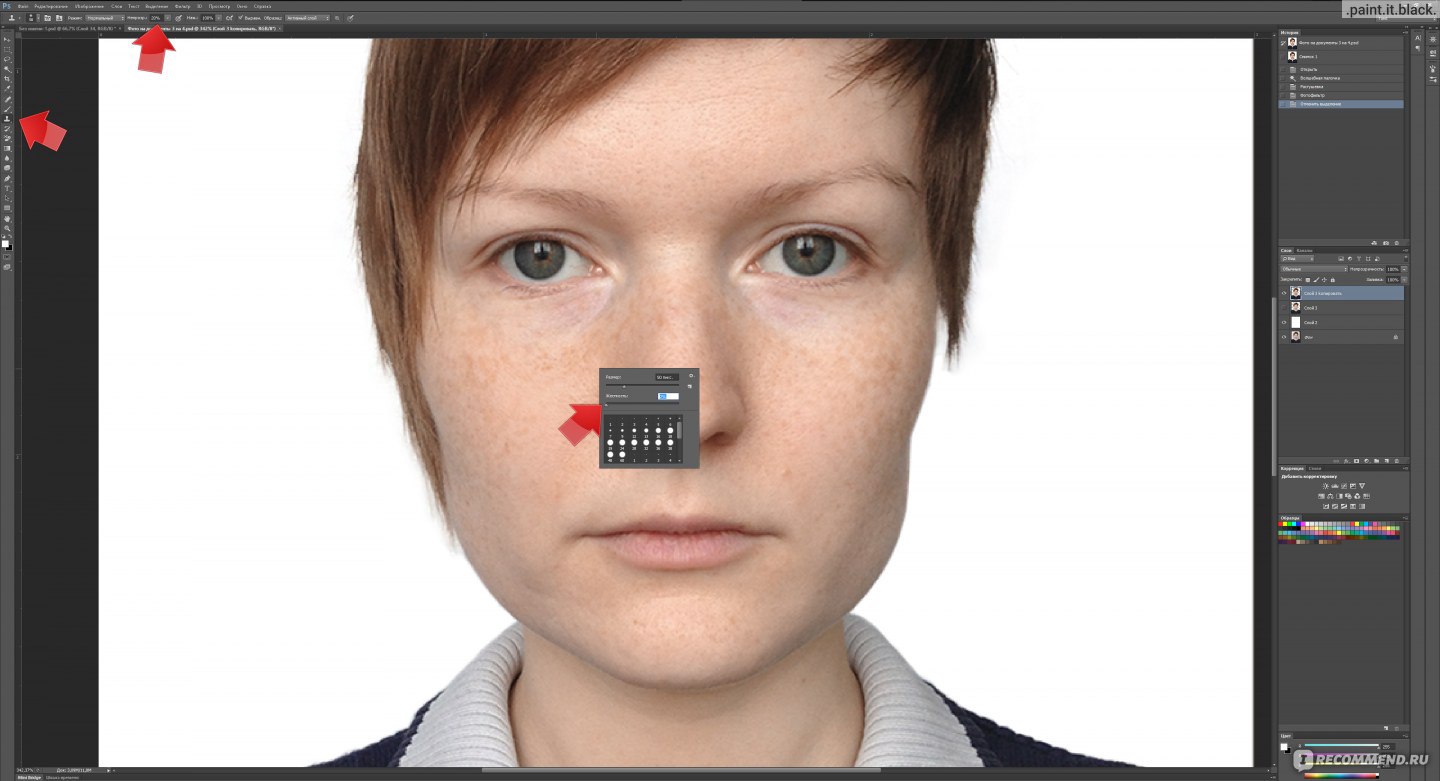
ᅠᅠЭтим способом нельзя увлекаться, иначе можно знатно изуродовать себя и превратить в пластиковую куклу. Я сейчас сторонник натурализма и естественности в фото, «торчащие волосы и расширенные поры рулят».
ᅠᅠИтак, как действовать. Берем штамп, зажимаем клавишу Alt и кликаем по «здоровому» участку кожи. Я кликала сразу под глазом, у носа. После отпускаем Alt и делаем серию аккуратненьких кликов на синяке (не на одном месте). Тем самым мы, как бы покроем его пудрой. Так же можно корректировать морщинки, немножечко-то, да можно, даже на фото на документы (я все-таки немного, за штамповала свои угри). По ходу дела, я снова применила фотофильтр на лбу, тоже слишком выбивался. Убирать прыщи можно либо с помощью штампа со 100% непрозрачностью, либо инструментом восстанавливающая кисть.

ᅠᅠТеперь я подкорректирую область над губами, там кожа сероватая. Выделяем это место «ласо», делаем растушовку со значением 20, жмем ctrl+b. В появившемся окне выбираем «света» (я выбираю «света» потому что у меня кожа очень светлая, у кого потемнее, тем возможно лучше будет выбрать «средние тона»). И добавляем красненького выделенному фрагменту, сдвигая верхний ползунок вправо.
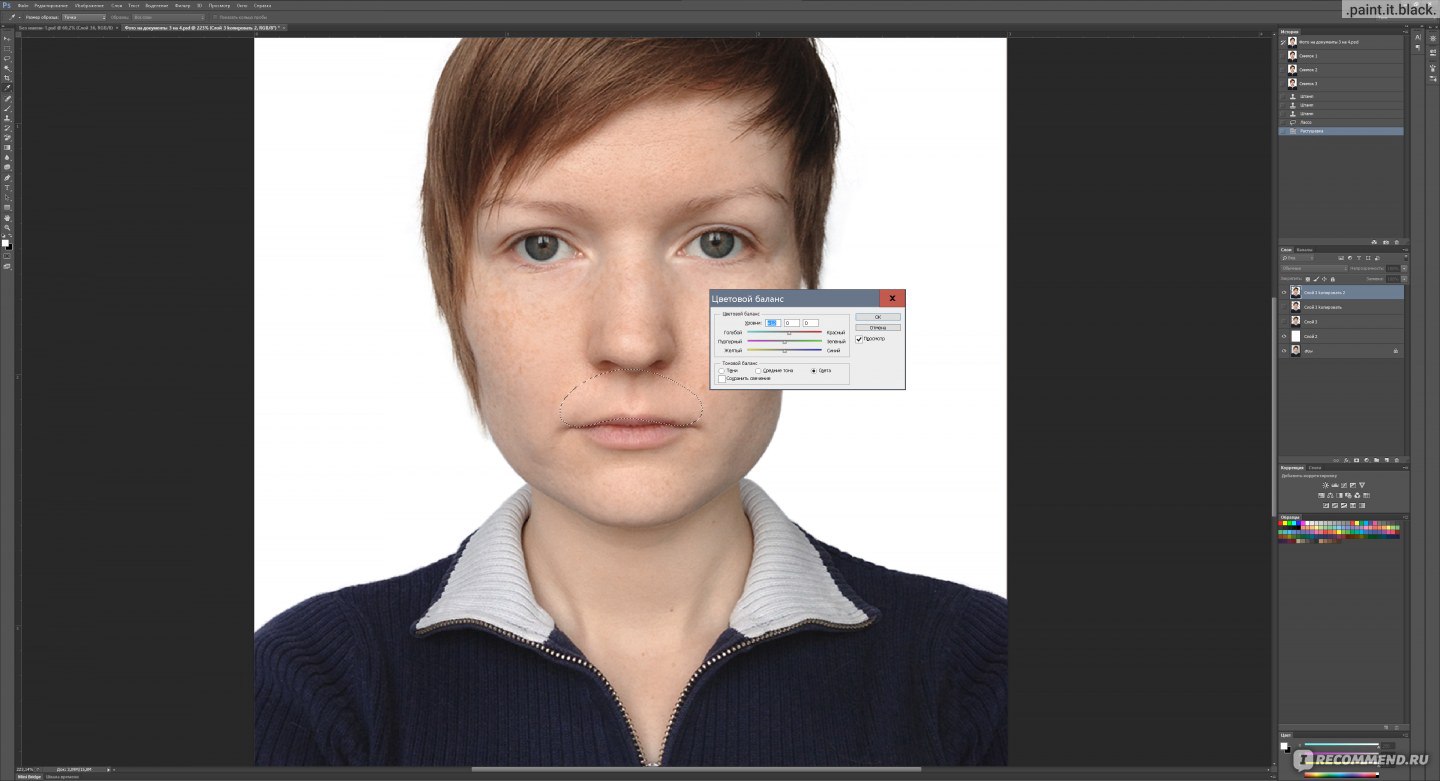
ᅠᅠТут снова была комбинация уже описанных действий. Просто не всегда сразу видишь что нужно подкорректировать. Это всегда творческий процесс. Довольно быстрый и спонтанный, описывать его сложнее и дольше, чем производить. Здесь же я сделала свитер по светлее, выделяем «волшебной палочкой», делаем растушёвку (10), вызываем окошко с «уровнями» Ctrl+L, двигаем правый ползунок влево, чтобы сделать выбранную область светлее, потом enter и убираем выделение ctrl+d.

ᅠᅠТеперь покажу вам как можно корректировать прическу… и здесь же — мимику. Начну с симметричности, у меня априори асимметрия, но как правило у женщин симметричные прически, но вот уложить их симметрично порой не всегда получается. Или же просто, вам нравится, как волос лежит слева, а как справа — не нравится.

ᅠᅠ1. Берем «лассо».
ᅠᅠ2. Выделяем сторону которая нам нравится, захватываем кожу (ничего страшного и даже надо)
ᅠᅠ3. Жмем ctrl+j, чтобы скопировать выделенную область на новый слой.
ᅠᅠ4. Тюкаем мышкой на уголочек рамки и только после этого — правой кнопкой мыши по изображению.
ᅠᅠ5. Выбираем в менюшке «отразить по горизонтали». И перетаскиваем наши волосы на нужное место.
ᅠᅠВ моем случае результат, конечно, будет смотреться нелепо. Так что он чисто для примера, в таком виде я прическу не оставлю, верну в исходное состояние. При исходной симметричной прическе — стык будет смотреться естественней.

ᅠᅠ1. Итак, теперь, создаем маску слоя слою с кусочком прически. Жмем на кнопочку, как на скрине выше.
ᅠᅠ2. Появилась слой маска, белого цвета, что значит слой полностью виден.
ᅠᅠ3. Берем ластик.
ᅠᅠ4. Проверяем, чтобы фоновый цвет был черным. Цифрой не пометила на скрине — ставим прозрачность на 20-30 процентов (на панели настроек инструмента).
ᅠᅠ5. Кликнув на маску слоя (чтобы быть уверенными что работаем там где надо), начинаем стирать границы прически, чтобы органично вписать волосы. Особое внимание уделяем лицу, глаза и прочим важным деталям, по ним проходимся со 100% непрозрачностью. Что дает нам «маска слоя» — то, что мы не стираем изображение полностью, как в случае если б работали обычным ластиком по рабочему слою. Мы просто делаем невидимыми какие-то участки. И можем сделать их обратно видимыми. Для этого нужно поменять фоновый и основной (4) цвета местами, нажав X.
ᅠᅠЕсли прическа местами выглядит мятой или хочется совсем чуть-чуть добавить объема, то можно воспользоваться «Пластикой», с помощью нее же можно корректировать мимику и очень сильно похудеть. («Фильтр» -> «Пластика» или Shift+ctrl+X)

ᅠᅠВ открывшимся окне мы видим дублирующее нашу фотографию изображение и скромный инструментарий слева. Мои навыки работы с «пластикой» очень скромны. Первым инструментом «деформация» мы можем смещать массивы пикселей. Просто кликаете по нему, курсор приобретает круглый вид, так же как и с обычной кистью и им вы можете перемещать области изображения. Ниже на скрине пример, легонько поправила прическу. По тому же принципу, вы можете нарисовать себе легкую улыбку, приподнять уголки глаз, подправить форму бровей… вообщем масса, масса случаев для применения.
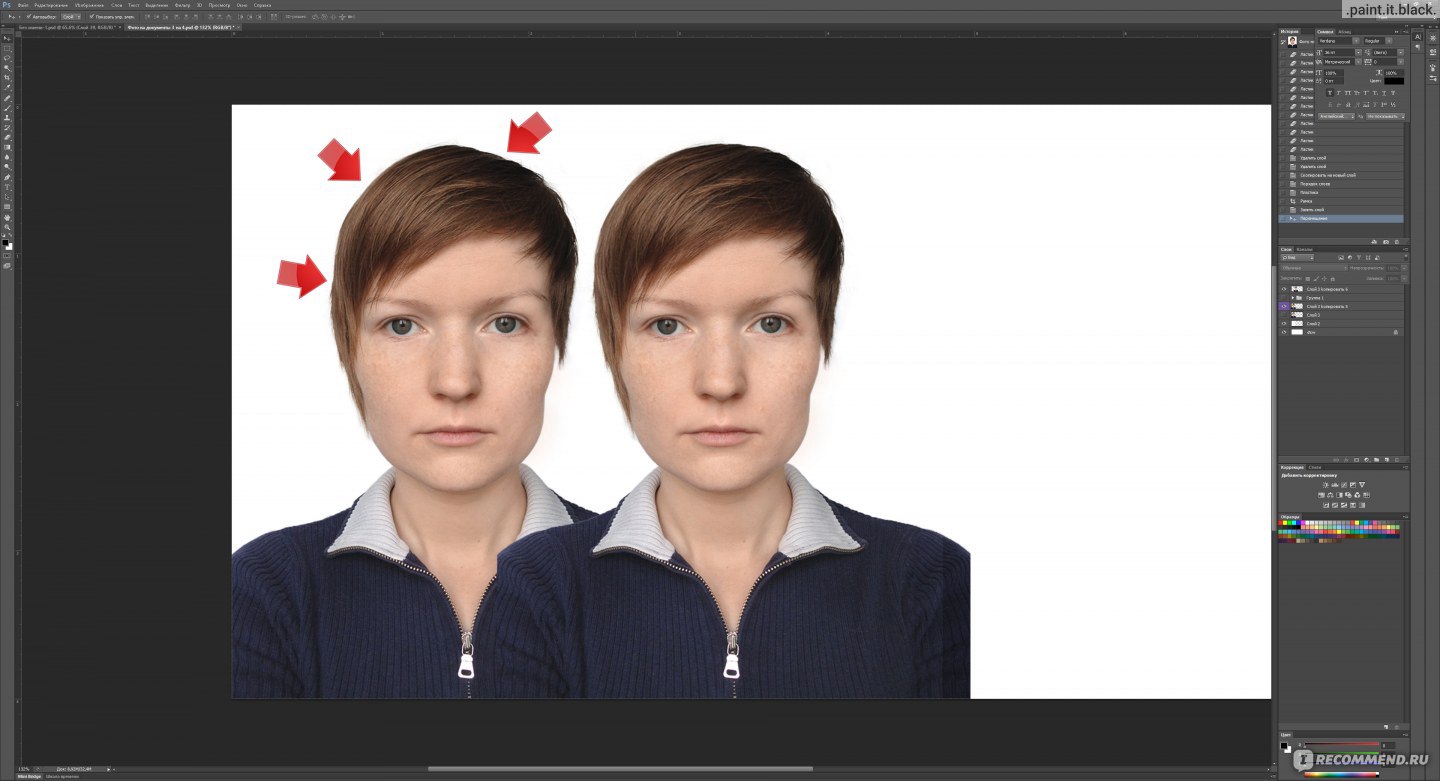
ᅠᅠВ принципе, это единственный инструмент «пластики» («деформация»), которым я чаще всего пользуюсь, остальными — ооочень редко (и самой пластикой я пользуюсь тоже, ооочень редко). Арсеналом инструментов «пластики» нужно пользоваться очень аккуратно и очень дозировано, потому что «пластикой» изуродовать себя еще проще, чем чрезмерным штампом.

Ой, да я красавица, так и распечатаю.
ᅠᅠВ завершении работы мы добавляем фотографии резкость. Она будет маленькой и резкость ей нужна. «Фильтр» -> «Усиление резкость» -> «Контурная резкость», настройки как на скрине ниже.

ᅠᅠВ редком случае, вам может понадобится черно белое фото. Его можно сделать руководствуясь вышеописанными принципами или уже из готового цветного. Главный нюанс: его нужно сделать по светлее. Сколько читала разных статей, почему то вот такой способ «обесцвечивания» фотографии считается самым лучшим: «изображение» -> «коррекция» -> «микширование каналов». В появившемся окошке ставим галочку «монохромный».

ᅠᅠФото слишком темное для ч/б. Поэтому я применяю свое любимое, режим наложения «экран». Сначала дублируем слой, потому меняем режим наложения на «экран», а после настраиваем прозрачность слоя. Это очень мощный режим, который со 100%-ой непрозрачностью очень сильно осветлит изображение, местами выбьет его до белого. Поэтому эффект нужно снизить. После объединяет два этих слоя, ctrl+e.

ᅠᅠНо, я опять недовольна, темные тона слишком темные. Поэтому, идем в «изображение» -> «коррекция» -> «тени/света». При активации этого окошка, эффект демонстрируется в реальном времени, по умолчанию, сразу же осветляются темные тона. Наша задача немного подвигать верхний ползунок, до приемлемого результата (да, это к сожалению на глаз). Темные тона (свитер и волосы) станут более светлыми. Я даже затемнила на один процент светлые тона (лицо).

ᅠᅠТеперь мы можем сравнить все наши «до» и «после». Мы же специально для этого оставили один слой без изменений. У каждого свои желания и вкусы, мои — мой результат удовлетворяет. Вы же изготавливая фотографию на документы для себя дома — будете делать это в соответствии со своими вкусами и предпочтениями.
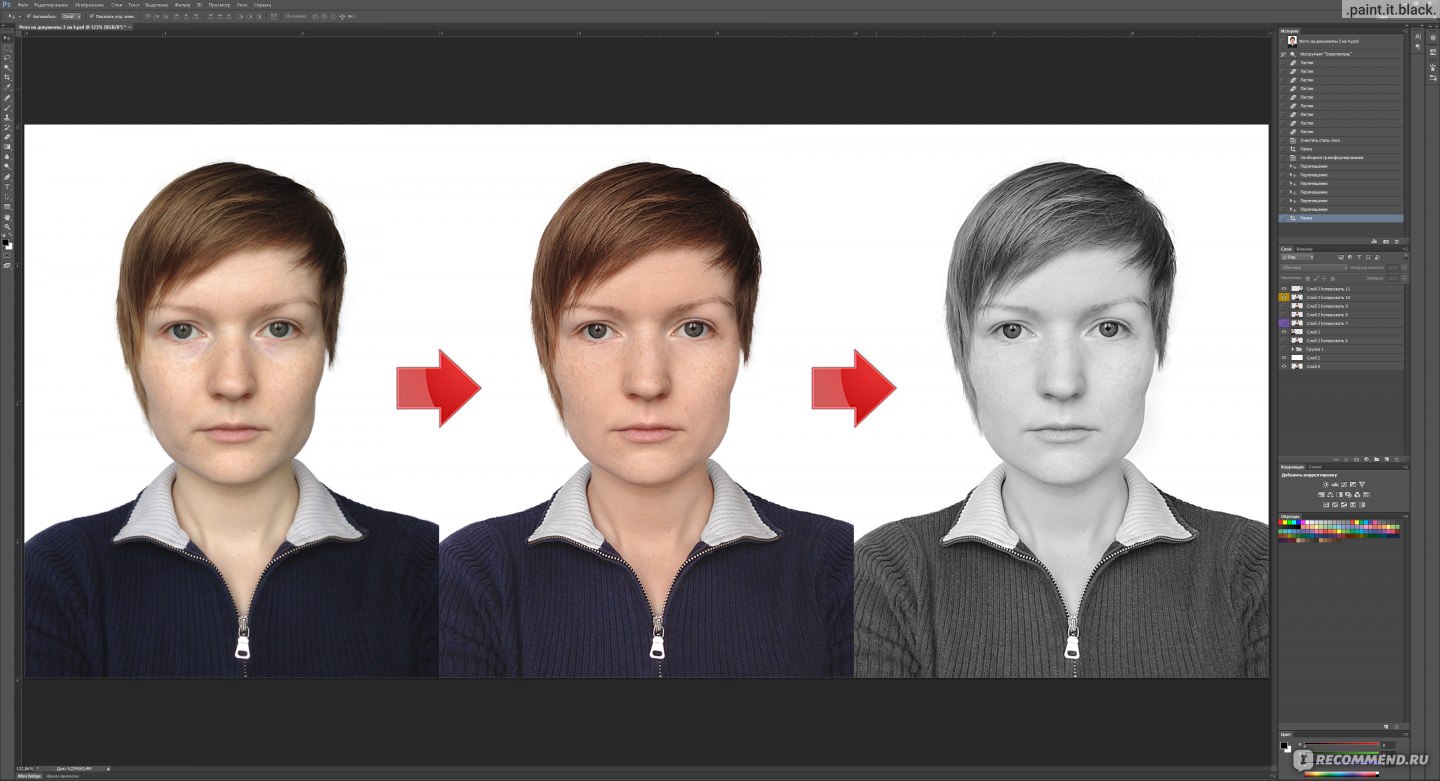
ᅠᅠИтоговое фото мы сохраняем в формате jpg. Теперь нам нужно распечатать его. Если у вас есть принтер вы можете сделать это дома, при этом вам понадобится фотобумага. В фотосалоне мы использовали матовую фотобумагу от Lomond, кажется в 140 гр. Выставляете самые лучшие настройки печати, указываете тип бумаги и в путь. Для распечатки создайте новый файл размером А4.

ᅠᅠ И действуйте аналогичным образом, описанным ниже (по размещению фотографий и созданию уголков). Только основной фон файла вам не нужно заливать серым, или залить только области за фотографиями, что бы видеть их границы. Или через стиль слоя создать светло серую обводочку для каждой фоточки.
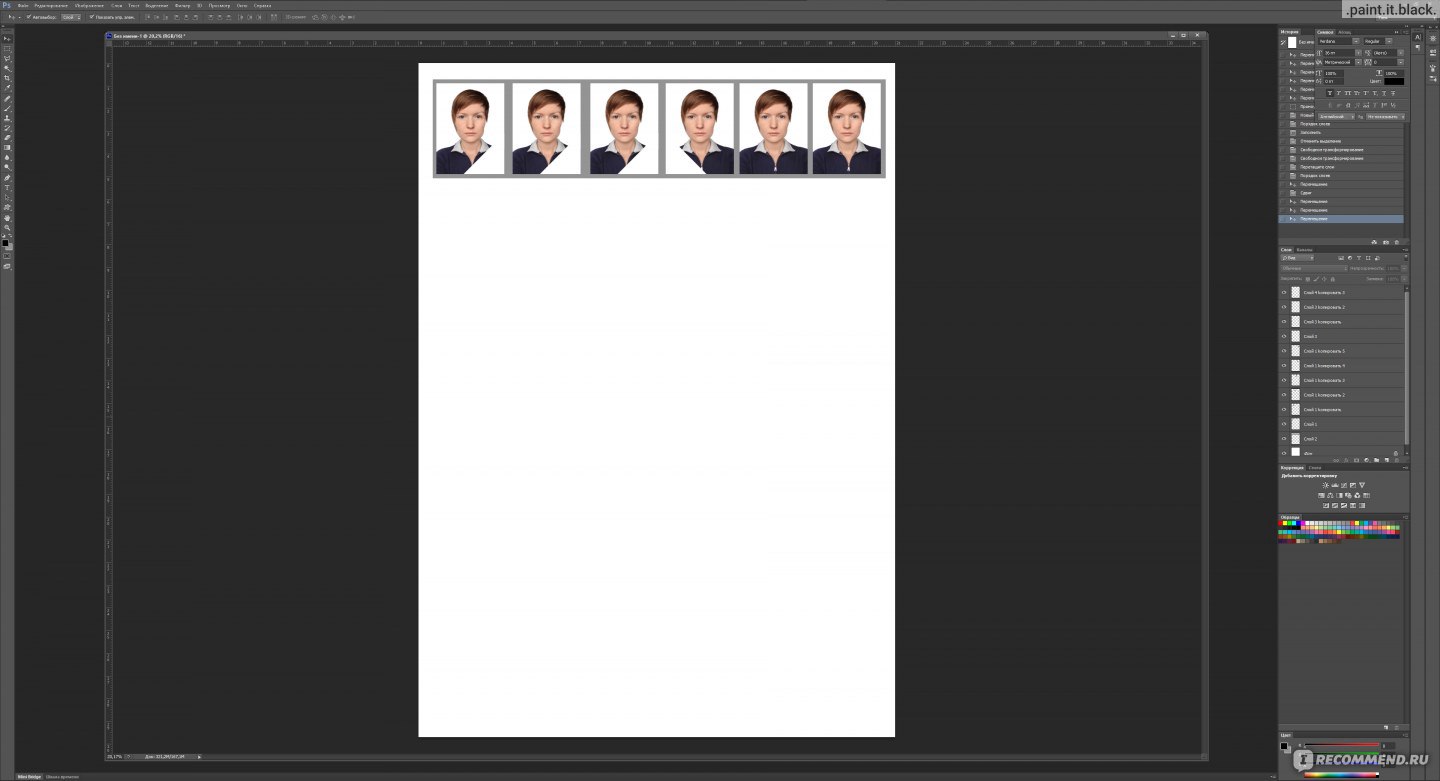
ᅠᅠПОДГОТАВЛИВАЕМ ФОТО ДЛЯ РАСПЕЧАТКИ В ФОТОСАЛОНЕ
ᅠᅠНо у меня принтера нет, поэтому свое творение я понесу в обычный фотосалон. Перед этим фотографию нужно подготовить. Создать новый файл с размером 10 на 15, с разрешением в 300dpi, режим RGB (мы по идее в нем все это время и работали).

ᅠᅠЗаливаем фон светло серым и на нем размещаем наши фоточки. (Открываем файл с фотографией и инструментом «перемещение» — он самый верхний в панели инструментов — перетягиваем готовое фото на серый фон).

ᅠᅠРазместить фотографии довольно просто. Что бы создать дубль, берем тот же инструмент («перемещение»), кликаем по маленькой фоточке на сером фоне, потом кликаем и удерживая «Alt» перетягиваем фото вправо. Перетягиваете вы уже копию, а оригинал остается на месте.Таким образом создаем девять фотографий и размещаем их на поле. Я разместила шесть цветных фотографий и три черно белых.
ᅠᅠКак вы видите, к серому фону я добавила еще черные полосы для обозначения границы фотографии. Дело в том, что фото будут печатать в «фотолабе» за которой будет сидеть оператор со своим «видением мира». Он может мне например подкадрировать фото и тогда размеры будут не 3 на 4, а больше. Так же «обязательно» сделает цветокоррекцию на свой вкус. Ну это так, мои параноидальные мысли. Это может быть сделано, а может и нет — если человек нормальный, то он не будет лезть в чужие размеры и цвета. (Есть такая маленькая война между печатниками и фотографами. Наша начальница-фотограф всегда была недовольна, когда ее фотографии корректировали перед печатью. Цвета уже были не те, что ей нужны. Еще они любят контраста поддать, до выбитых цветов. Бррр, варвары.)

ᅠᅠ1 и 2. Теперь сделаем уголки. Создаем новый пустой слой. Инструментом «прямоугольное выделение», удерживая клавишу Shift создаем квадрат.
ᅠᅠ3 и 4. Выбираем инструмент «Прямолинейное лассо» и из квадрата делаем треугольник. Выделяем лишнюю часть квадрата и жмем Del. После Ctrl+d чтобы снять выделение. Размещаем уголочки как и где надо. Самым ходовым является уголок справа, реже требуется уголок с права.

ᅠᅠИтак, вот мой результат. Я сохранила его в jpg файл, с которым на днях пойду в фотосалон.
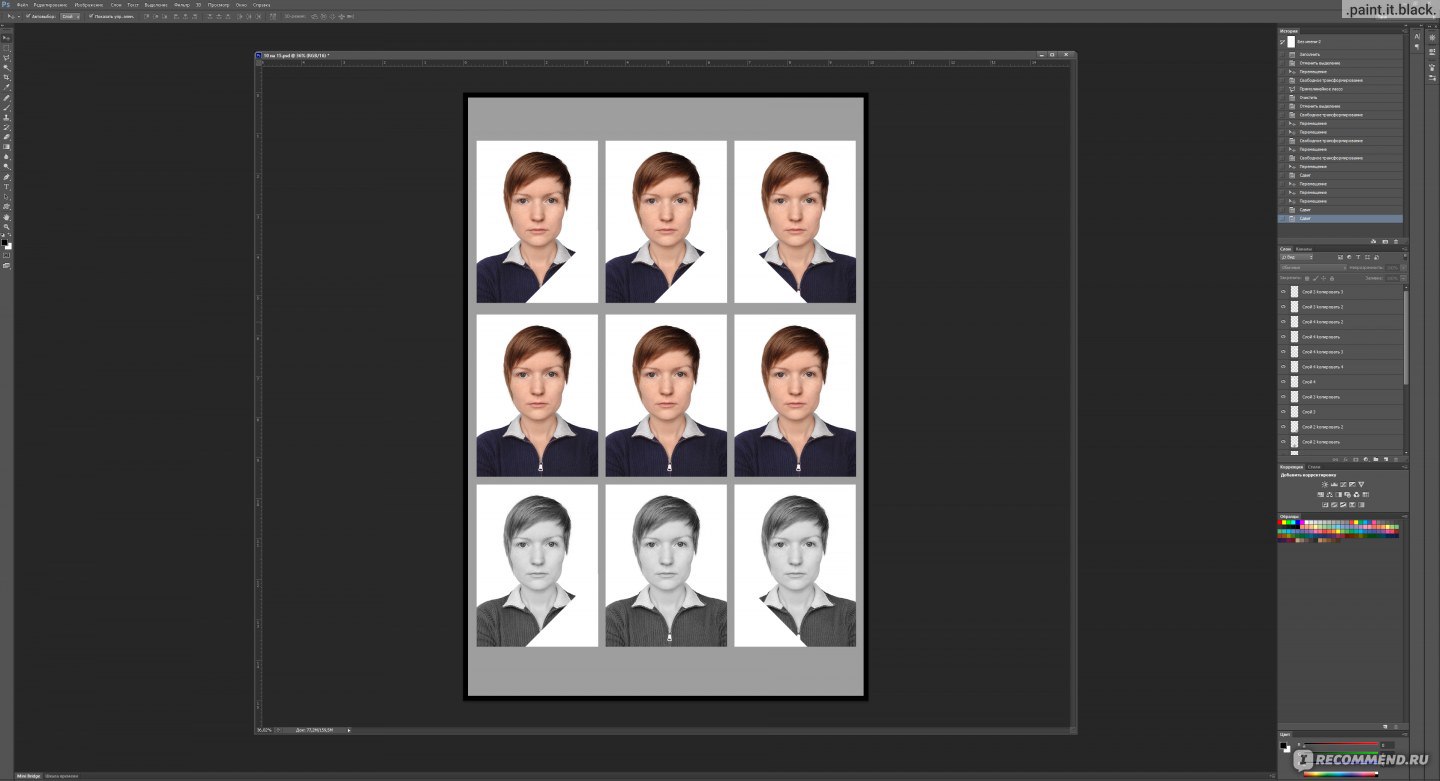
Фото на документы дома.
ᅠᅠПОЛУЧИВШЕЕСЯ ФОТО
ᅠᅠСегодня же я распечатала фото в фотосалоне. Я заказала две фотографии одну глянцевую, вторую матовую. Цвет получился не идеальным, у меня на мониторе красный более мягкий, выглядит бледнее. Судя по всему цветокоррекцию перед печатью не проводили. Но, теперь зная какими получаются цвета, я могу просто снизить насыщенность красного и снова сделать заказ. Так же я вижу, что фото обрезалось, то есть его все-таки подкадрировали перед печатью. Но думаю эти миллиметры не критичны.

ᅠᅠГлянцевые фотографии — гладкие, блестящие, считаются более яркими, но при этом легко царапаются, на них остаются следы отпечатков пальцев, бликуют. Обычные фотографии чаще всего печатают на такой бумаге.
ᅠᅠПоверхность матовых фотографий как бы испещрена точечками, в зависимости от качества бумаги, от производителя, степень выраженности этих точечек будет разной. На моей фотографии эти точечки очень малозаметны. Матовые фотографии кажутся менее яркими, но при этом не так сильно подвержены повреждениям, на них не остается заметных отпечатков пальцев. Этот тип бумаги предпочтительней для фотографий на документы.

ᅠᅠЦЕНА ВОПРОСА
ᅠᅠЗа восемнадцать «самодельных фотографий», изготовленных в соответствии с моими предпочтениями, я отдала 16 рублей. В принципе, в самом этом фотосалоне фото на документы делают не очень дорого: 80 рублей просто фото, 120 срочное фото и ретушь по желанию клиента от 30 рублей (за одну штуку, каждая последующая +10 р.) Таким образом одно срочное фото с ретушью, в этом фотосалоне, обойдется в 150 рублей. Я там фотографировалась на паспорт во время беременности, чуть больше двух с половиной лет назад и мне выдали зеленое нечто, я получилась суровой сибирской бабой с квадратным лицом. Фотограф даже не попыталась со мной поработать, не попросила улыбнуться. Фотоаппарат был задран, слишком высоко установлен на штативе. Но мне было не принципиально, я по ржала, взяла две фото и пошла домой.
ᅠᅠУ нас в фотосалоне, на сколько помню, сначала цена была 120 рублей, потому повысилась до 140 рублей, за 4 фото в наборе (но было это лет пять назад и в другом городе). Наша услуга именовалась «моментальное фото на документы», на стойке был установлен дублирующий монитор, чтобы клиент мог смотреть и говорить, что бы он хотел подправить. И свое предыдущее фото на паспорт я делала там себе сама (кроме съемки). Наверное поэтому, удовлетворив свою «мечту» о классной фотографии на паспорт, в следующий раз (описанный выше), мне было все равно, какой она получится.
ᅠᅠЗАКЛЮЧЕНИЕ
ᅠᅠМы рассмотрели основные этапы и инструментарий изготовления фото на документы. Такой алгоритм работы подходит, как для домашнего применения, так и для фотосалона. Им мы пользовались в фотосалоне, правда этапы коррекции фотографии были немного другими, в отзыве отразился мой личный опыт.
ᅠᅠКонечно, частных случаев может быть несчетное множество, ко многому нужен индивидуальный подход, но практически все случаи можно скорректировать владея навыками работы с вышеописанными инструментами.
● Мой профиль ● Заработок: на Irecommend, на Яндекс.Толока, на Lookmytrips.com, на Врединке.
Копирование разрешается только с письменного разрешения администрации сайта. Политика конфиденциальности. На всех фотографиях — я. Согласия на копирование своих фотографий и публикацию на других ресурсах — я не даю. Делитесь ссылочкой, делайте репосты.